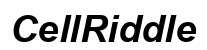Giriş
Mac’iniz farenize veya klavyenize yanıt vermeyi durdurduğunda, üretkenliğinizi hızla durdurabilecek sinir bozucu bir kesintidir. Sorunun kaynağının nereden başlayacağından emin olmadığınızda durum daha da sinir bozucu hale gelir. Sorun donanım arızalarından mı yoksa yazılım hatalarından mı kaynaklanıyor olursa olsun, işlevselliği geri yüklemek için birden fazla yol vardır. Bu detaylı kılavuzda, Mac’inizin bu kritik çevre birimlerine yanıt vermemesi sorununu ele almak için çeşitli nedenler ve çözümler keşfedeceğiz. Bu kılavuzu takip ederek Mac’inizin kısa sürede sorunsuz çalışmasını sağlayabilirsiniz.

Yanıtsızlıkların Yaygın Nedenleri
Çözüme dalmadan önce, Mac’iniz fareye veya klavyeye yanıt vermediğinde devrede olabilecek çeşitli faktörleri anlamak çok önemlidir. En sık nedenlerden biri hatalı bağlantılardır; çoğu zaman bu cihazlar Mac’inize doğru şekilde bağlanmamıştır. Kablosuz cihazlar kullanıyorsanız, düşük veya bitmiş piller yanıt eksikliğine neden olabilir. Eski yazılımlar da genellikle uyumluluk sorunlarına yol açabilecek başka bir olası suçludur. Son olarak, Mac’inizin çevre birimlerini algılama yeteneğini etkileyen donanım arızaları olasılığını göz ardı etmeyin.
Başlangıçta Kontroller ve Hızlı Çözümler
Daha gelişmiş yöntemlere başvurmadan önce, bazı başlangıçta sorun giderme adımlarını denemeye değer. Bazen bu hızlı çözümler, sorunu çözmeniz için tek ihtiyacınız olandır.
Fiziksel Bağlantıları Doğrulayın
- Kablolu cihazlar için tüm kabloların güvenli bir şekilde bağlı olduğundan emin olun.
- İşlevselliği doğrulamak için farklı USB portlarını deneyin.
- Kablosuz cihazlar için Bluetooth’un etkin ve düzgün çalıştığından emin olun.
Mac’inizi Yeniden Başlatın
Birçok sorunu düzeltebilecek basit bir adım, basitçe Mac’inizi yeniden başlatmaktır. Bu eylem genellikle geçici yazılım hatalarını temizleyebilir.
Pilleri Kontrol Edin ve Değiştirin
Kablosuz çevre birimleri kullanıyorsanız, her zaman pil seviyelerini göz önünde bulundurun. Bitmiş piller sorunlarınızın kaynağı olabilir. Onları yeni pillerle değiştirin veya mevcut olanları şarj edin, ardından yeniden bağlamayı deneyin.
Yazılım Sorunlarını Giderme
Başlangıç kontrolleri sorunu çözmediyse, dikkatinizi olası yazılım anlaşmazlıklarına çevirmenin zamanı gelmiş olabilir.
macOS’i Güncelleyin
- Apple Menüsü’nü açın ve ‘Sistem Tercihleri’ne gidin.
- Güncellemelerin olup olmadığını görmek için ‘Yazılım Güncellemesi’ne tıklayın.
- Güncellemeler varsa, onları yüklemek cihaz yanıt vermeme sorununa neden olan hataları çözebilir.
PRAM ve NVRAM’ı Sıfırlayın
Bazı durumlarda, Mac’inizin PRAM (Parametre RAM) ve NVRAM (Non-Volatile RAM) sıfırlanması sorunu düzeltebilir.
- Mac’inizi tamamen kapatın.
- Seçenek + Komut + P + R tuşlarına basarak ve tutarak yeniden açın.
- Mac’iniz yeniden başlayana kadar bu tuşları yaklaşık 20 saniye basılı tutun. Bu işlem cihazın donanım ayarlarını sıfırlayacaktır.
Güvenli Mod’u Kullanın
Mac’inizi Güvenli Mod’da başlatmak, sorunu teşhis etmenin ve izole etmenin etkili bir yolu olabilir.
- Mac’inizi yeniden başlatın ve oturum açma ekranı görünene kadar Shift tuşunu basılı tutun.
- Giriş yapın ve ekranın sağ üst köşesinde ‘Güvenli Mod’ yazısını görmelisiniz.
- Güvenli Mod, çakışmalara neden olabilecek önbellekleri temizler ve disk hatalarını onarır.
Bu yazılım sorun giderme adımları, Mac’inizin harici çevre birimlerini tanımamasına yol açabilecek temel sorunları çözmeyi amaçlamaktadır.
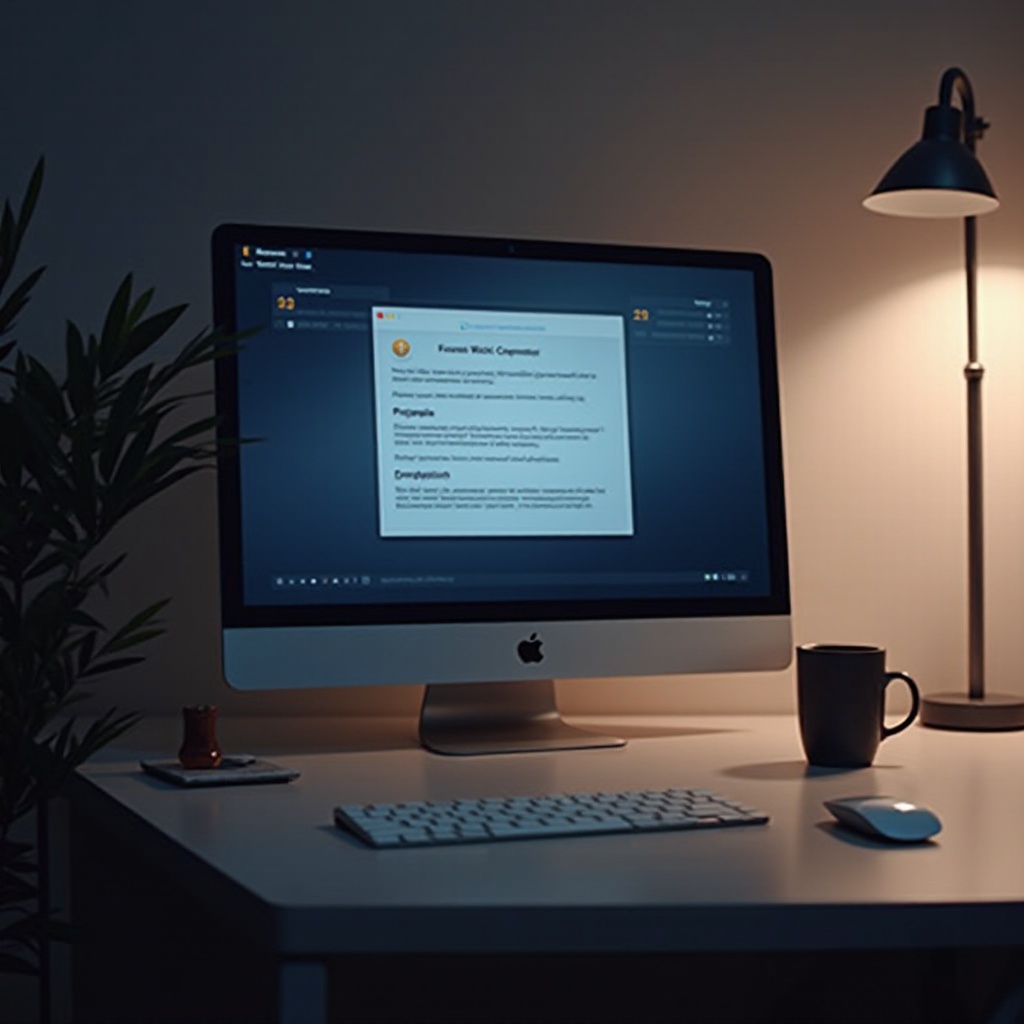
Donanım Sorun Giderme Adımları
Yazılım kontrolleri sorunu çözmezse, bir sonraki adım sorunun donanımdan kaynaklanmadığından emin olmaktır.
Başka Bir Cihazla Test Edin
- Farklı bir fare veya klavyeyi Mac’inize bağlayın. Alternatif cihaz düzgün çalışıyorsa sorun büyük olasılıkla orijinal çevre biriminden kaynaklanıyordur.
- Yanıt vermeyen cihazı başka bir bilgisayarda test ederek çalışıp çalışmadığını veya donanım arızası olup olmadığını belirleyin.
Portları ve Bağlayıcıları İnceleyin
Bu küçük ayrıntılar bağlantı için hayati olabilir, ancak sıklıkla göz ardı edilirler.
- USB portlarını bağlantıyı engelleyebilecek fiziksel hasar veya kalıntı açısından kontrol edin.
- Görünür hasar varsa, profesyonel onarım gerekebilir.
Donanım teşhisi, yazılımın çözemediği sorunları belirleyebilir ve bileşen değişikliklerinin gerekli olup olmadığını gösterir.

Gelişmiş Çözümler
Önceki yaklaşımlar sonuç vermediğinde gelişmiş yöntemler gereklidir.
macOS’i Yeniden Yükleyin
Yeniden yükleme, kalıcı hataları ve sistem sorunlarını düzeltebilir:
- Time Machine veya eşdeğer bir hizmet kullanarak tüm verilerinizi yedeklediğinizden emin olun.
- Mac’inizi yeniden başlatın ve Kurtarma Modu’na girmek için başlatma sırasında Komut + R tuşlarına basın.
- ‘macOS’i Yeniden Yükle’yi seçin ve işlemi tamamlamak için ekrandaki talimatları izleyin.
Bluetooth Çakışmalarını Çözün
Birden fazla cihaz bağlantısı bazen Bluetooth sorunları yaratabilir.
- ‘Bluetooth Tercihleri’ni açarak cihazlar arasında çakışma olmadığını doğrulayın.
- Bağlantıyı zorlayabilecek kullanılmayan Bluetooth cihazlarını ayırın veya kaldırın.
Başka hiçbir şey işe yaramadığında, bu gelişmiş çözümler nihayet sisteminizi normal işleyişine döndürebilir.
Gelecekteki Sorunlara Karşı Önleyici Önlemler
Gelecekteki sorunları en aza indirmek için yazılımınızı sürekli güncel tutun, çevre birim bağlantılarında rutin kontroller gerçekleştirin ve fiziksel portları düzenli olarak temizleyin ve inceleyin. Bu önleyici adımlar, Mac’inizin giriş cihazlarına karşı tekrar yanıt vermeme riskini önemli ölçüde azaltabilir.
Sonuç
Mac’iniz farenizi veya klavyenizi tanımayı reddettiğinde, bu oldukça büyük bir engel olabilir. Neyse ki, bu kılavuz sorunuzu verimli bir şekilde çözmenize yardımcı olmak için temel kontrollerden ileri sorun giderme yöntemlerine kadar gerekli tüm adımları size sunmaktadır. Önleyici tedbirler almak da tekrarlama riskinizi azaltmanıza yardımcı olacak ve teknolojiyle etkileşiminizi daha sorunsuz hale getirecektir.
Sıkça Sorulan Sorular
Mac’im neden kablosuz faremi tanımıyor?
Ölü piller, Bluetooth çakışmaları veya menzil dışı olma nedeniyle Mac’iniz kablosuz farenizi tanımayabilir. Sorunu çözmek için bu unsurları kontrol edin.
Mac’imde SMC’yi nasıl sıfırlarım?
Mac’inizi kapatın, ardından Shift + Control + Option ve güç düğmesine 10 saniye boyunca basın. Parmaklarınızı kaldırın ve Mac’inizi yeniden açın.
Mac klavyem güncellemeden sonra çalışmıyorsa ne yapmalıyım?
Güncelleme sonrası klavyeniz çalışmıyorsa, Mac’inizi yeniden başlatmayı deneyin. İyileşme olmazsa, yazılım güncellemesi kontrolü yapın veya daha önce ayrıntılı olarak açıklanan PRAM/NVRAM’ı sıfırlayın.